News Rover ist ein Usenet-Newsreader, der über eine integrierte Newsgroup-Suchmaschine verfügt. Geben Sie einfach Schlüsselwörter ein und News Rover findet in jeder Newsgruppe sofort passende Nachrichten. News Rover unterstützt NZB-Dateien vollständig und enthält einen eingebauten RAR / PAR-Prozessor.
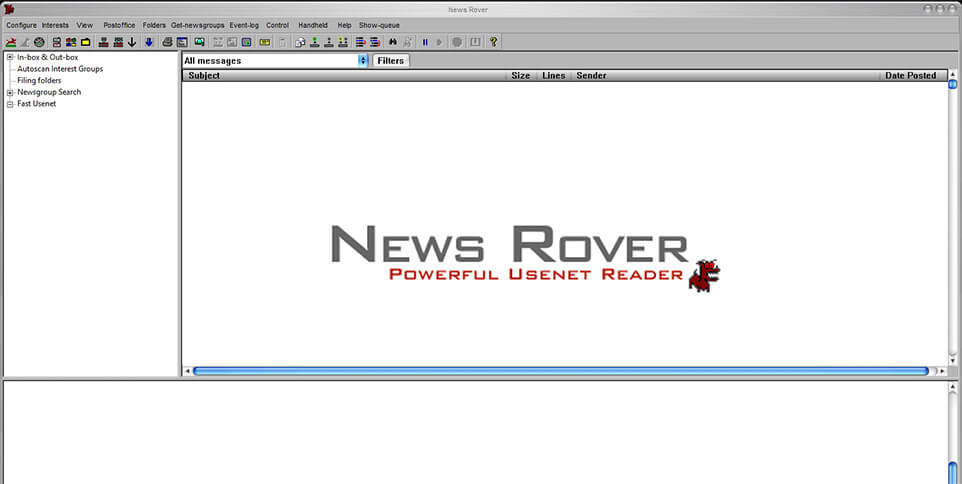
Besuchen Sie die offizielle News Rover-Website (http://www.newsrover.com/getit.htm) um die Setup-Datei herunterzuladen. Wenn der Download abgeschlossen ist, installieren Sie News Rover mithilfe der Setup-Datei. Nachdem News Rover installiert wurde, öffnen Sie die Anwendung. Sie werden dieses Fenster sehen. Klicken Sie auf Weiter, um das Setup fortzusetzen.
Wir werden jetzt News Rover für die Verwendung der Fast Usenet server konfigurieren. Bitte geben Sie folgende Informationen ein:
News Server Address: news.fastusenet.org
Nickname for server: Fast Usenet.
Logon authorization required for this server: Tick the box
Account Name: Your Fast Usenet Username
Password: Your Fast Usenet Password
Nach der Eingabe der Serverinformationen und Ihrer Anmeldeinformationen fragt der News Rover, ob Sie die aktuelle Newsgroup-Liste herunterladen möchten. Klicken Sie auf "Newsgroup-Liste vom Server herunterladen".
Das Fenster "Newsgroup-Abonnementsteuerung" sollte jetzt angezeigt werden. Sie können jetzt die Newsgroups nach Stichwörtern filtern. In diesem Beispiel suchen wir den Automobilkonzern BMW. Bei der Eingabe von BMW werden nur die Newsgroups mit diesem Wort angezeigt.
Nachdem wir die Newsgroup abonniert haben, werden wir gefragt, ob wir die Header herunterladen möchten. Klicken Sie auf "Liste der verfügbaren Header abrufen". News Rover stellt jetzt eine Verbindung her und lädt die neuesten Header herunter.
Die Newsgroup, die Sie abonniert haben, sollte oben links im News Rover angezeigt werden. Bei der Auswahl der Newsgroup sollten die Artikel im rechten oberen Fenster angezeigt werden. Sie können dort Nachrichten lesen und beantworten. Wenn Sie eine Antwort veröffentlichen möchten, muss die Veröffentlichung für Ihr Konto aktiviert sein. Kontaktieren Sie den Support, um die Veröffentlichung zu aktivieren.